GitHub
前にGitHubにリポジトリを登録し、自分のプログラムを公開してみました。
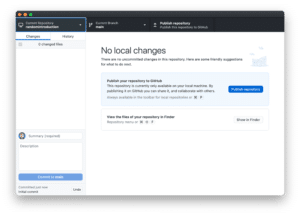
私が作って公開しているのは、簡単なプログラムばかりなので、その際にはライセンス設定をせずに公開していました。
しかし最近、新しいプログラムを公開しようと思った時にライセンスをどうするかの欄があったので、何気なく自由度の高い「MIT License」にしておきました。
そこで思い出したのが、前に公開したプログラムのライセンスを後から設定するにはどうしたらいいのだろうということ。
ということでGitHubでライセンスを設定する方法を勉強してみました。
GitHub Desktop上で新規のリポジトリに対してライセンスを設定
まずはGitHub Desktop上でリポジトリを新規作成する際にライセンスを設定する方法です。
GitHub Desktopを開いて、左上の「Current Repository」をクリック。
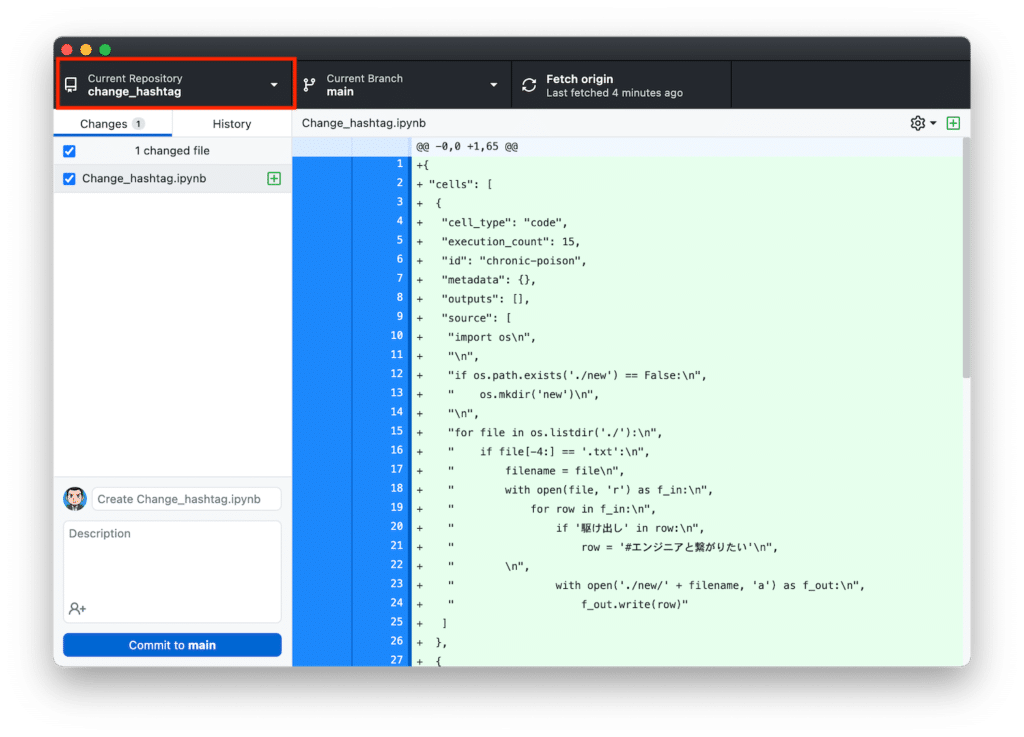
「Add」をクリック。

「Create New Repository…」をクリック。
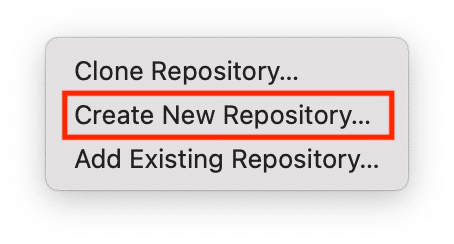
「Create a New Repository」ウインドウの下の方に「License」のプルダウンメニューがあります。
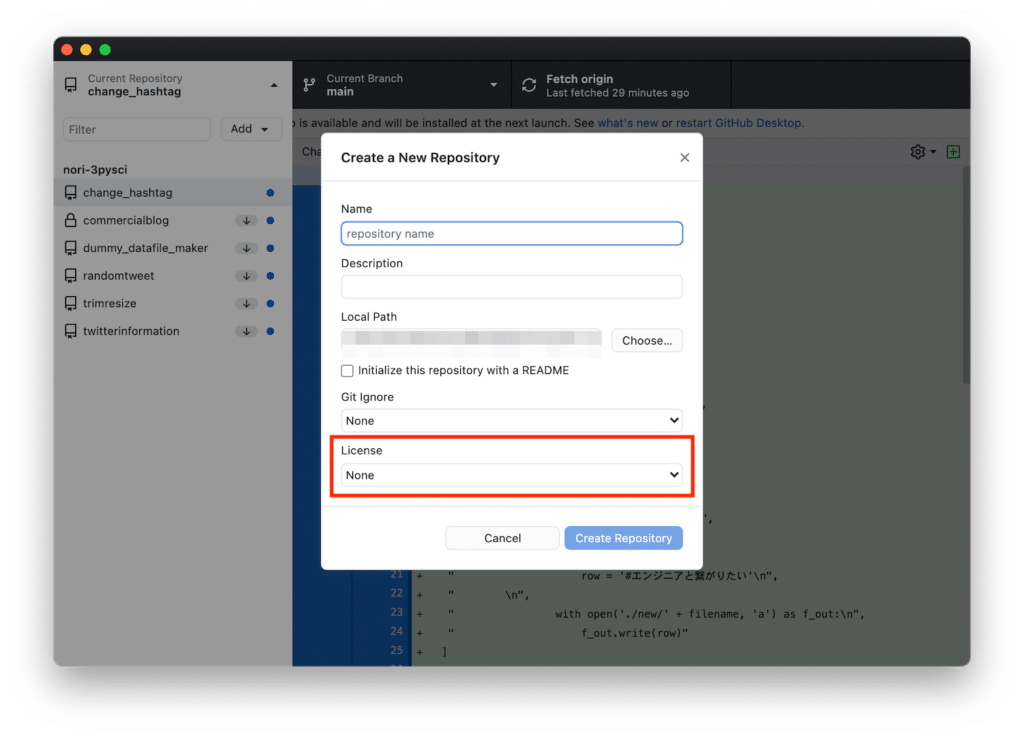
色々ありますので、適切なものを選択してください。
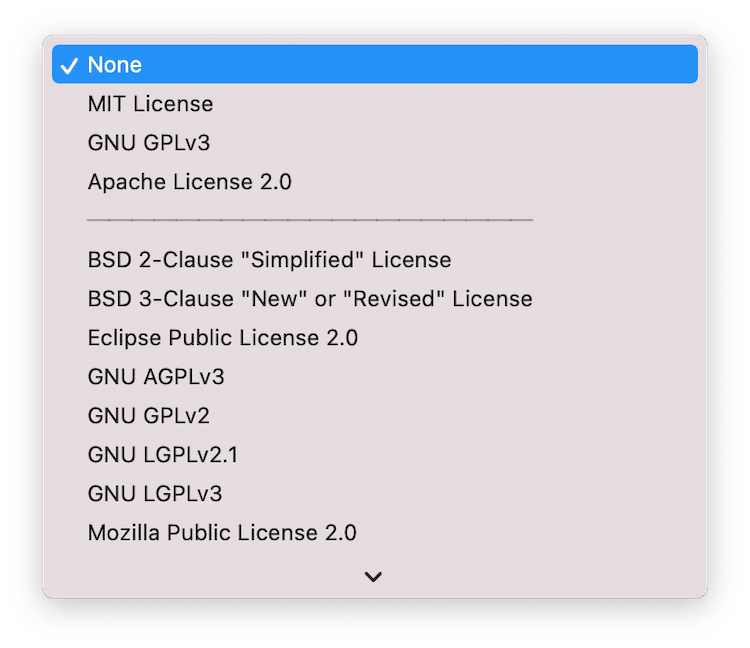
あとは「Name」を入力し、右下の「Create Repository」をクリックすれば、ライセンス付きのレポジトリが作成できます。
リポジトリのライセンスを後から追加する方法
次に作成してあるリポジトリに対して、後からライセンスを追加する方法です。
こちらはWeb版のGitHubから追加します。
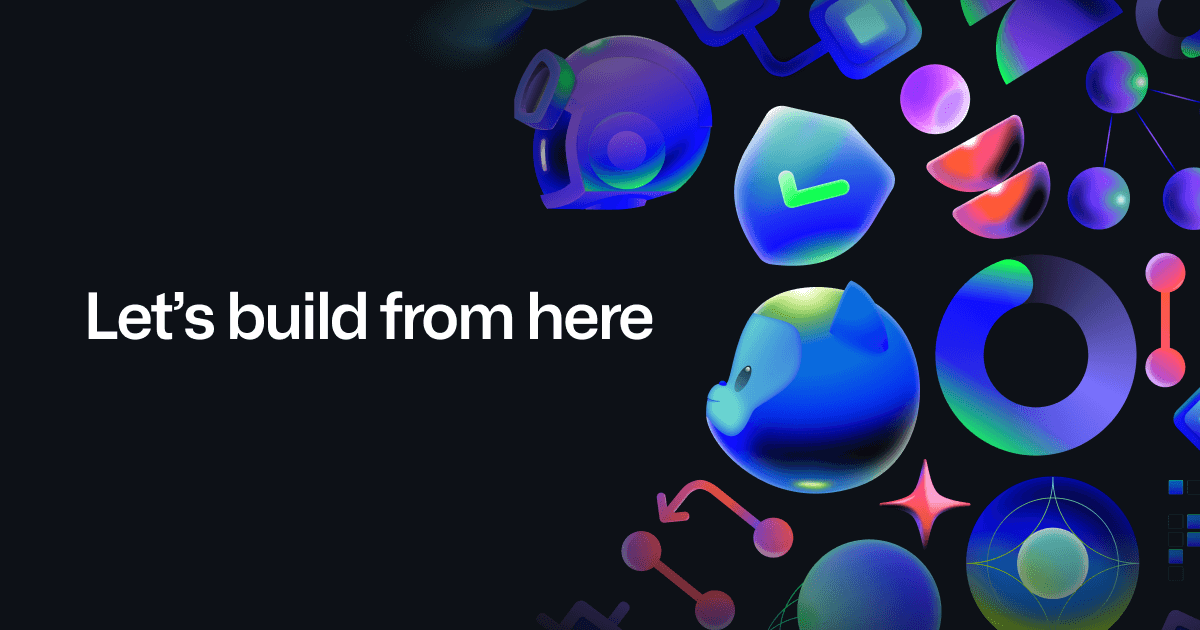
ログインしたら自分のページに移動し、「Repository」をクリックします。
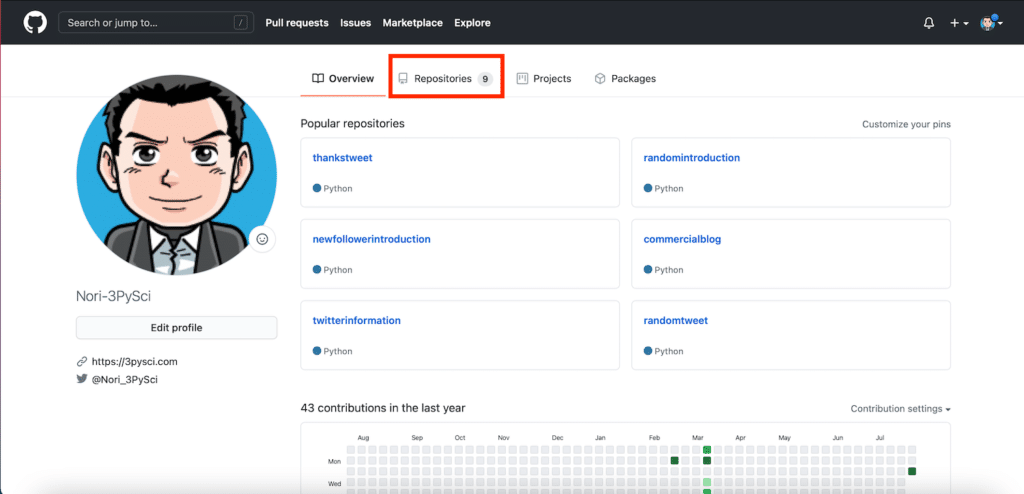
自分のリポジトリ一覧のページにいきます。
こちらの画像のように「MIT License」と書かれているリポジトリは「MIT License」が設定されているというわけです。
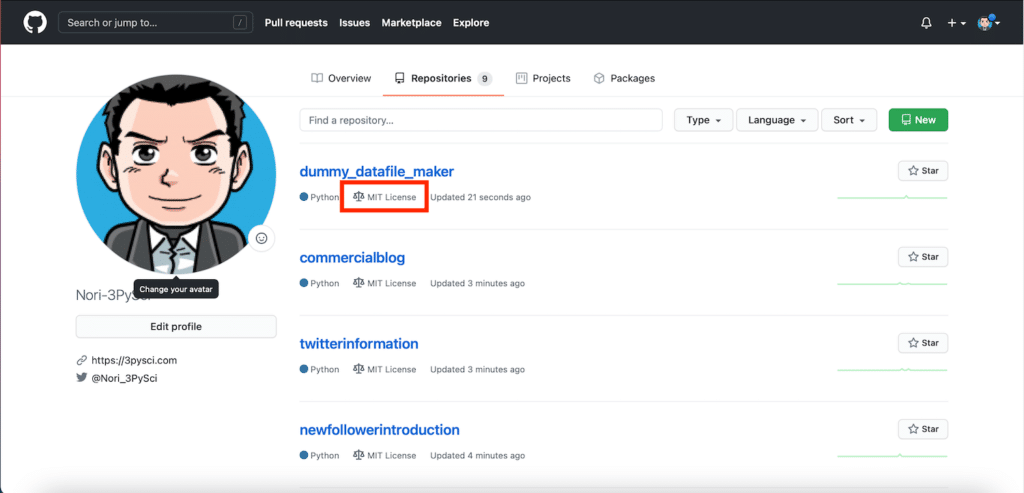
今回はこの「randomtweet」というリポジトリに「MIT License」を設定してみましょう。
ということで「randomtweet」をクリックして、ページに移動します。
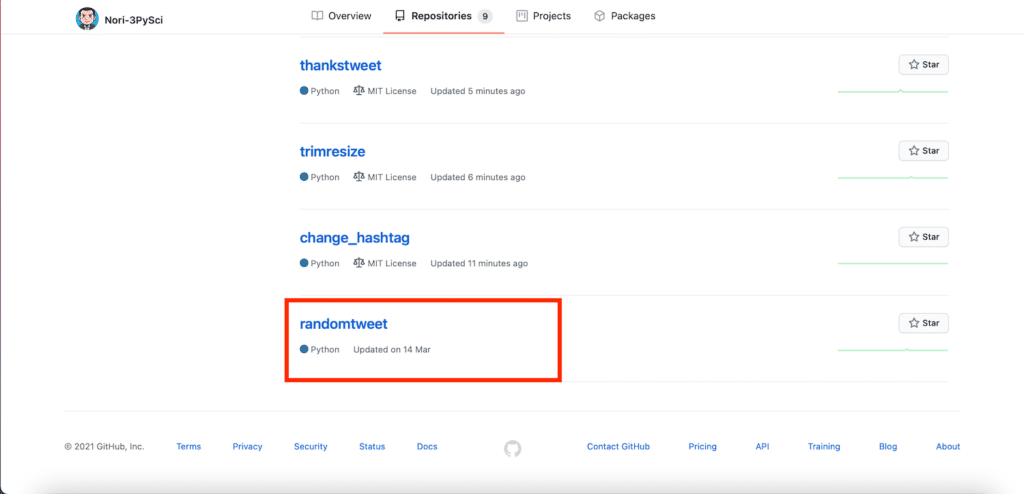
「Add file」をクリックし、「Create new file」をクリックします。
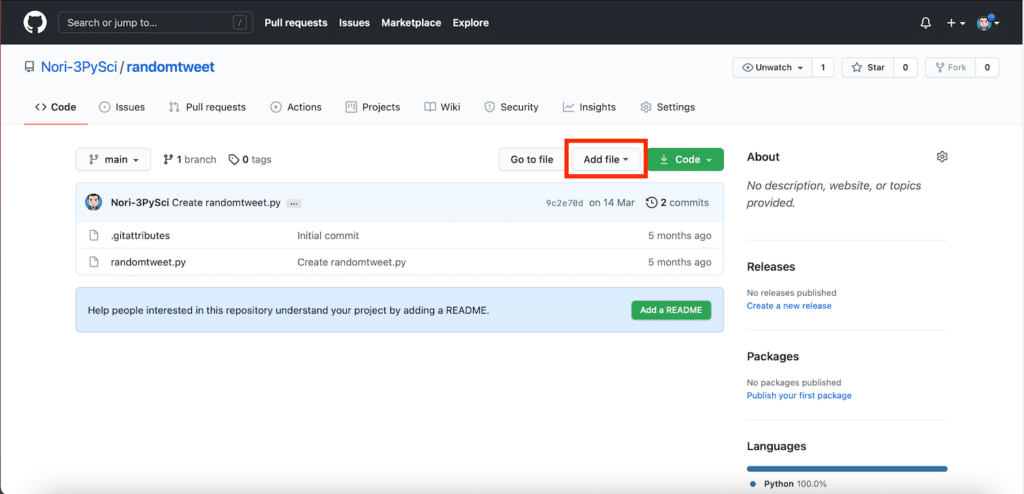
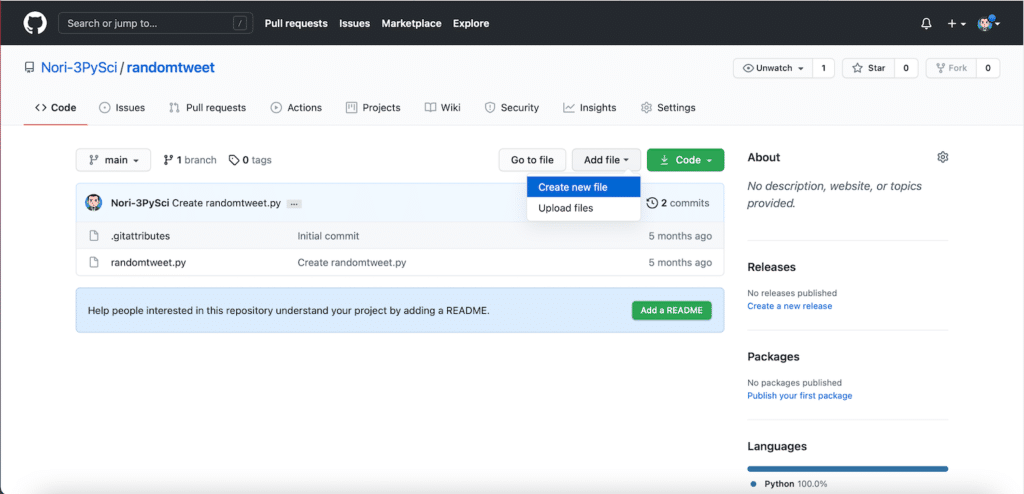
新しいファイルの作成画面に映りますので、「Name your file…」に「LICENSE.md」と入力します。
(「LICENSE」でもいいらしいですが、試していません)
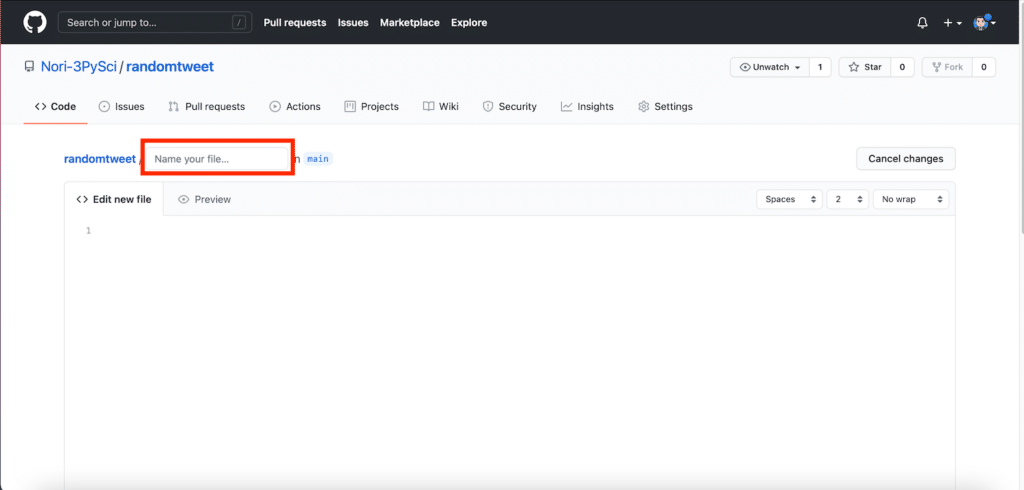
すると右上に「Choose a license template」というボタンが現れますので、クリックします。
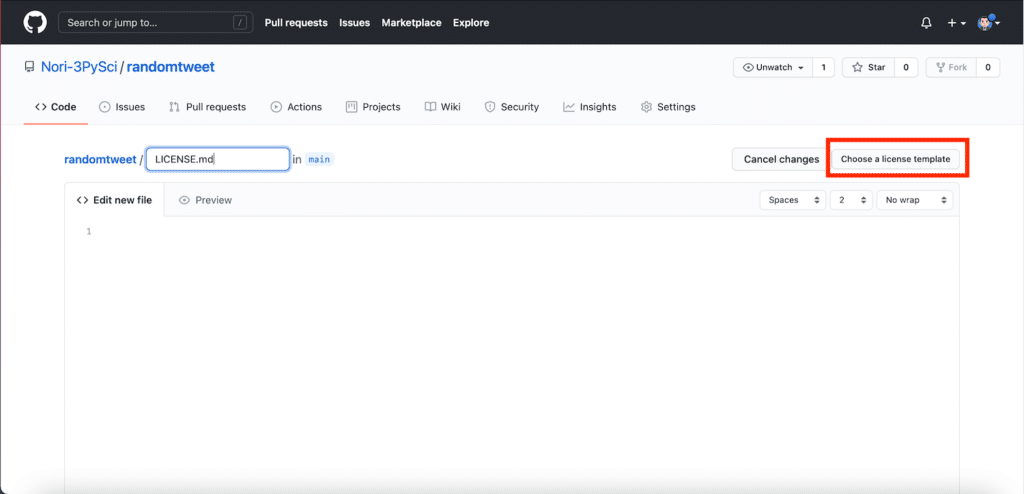
ライセンス選択画面に移りますので、設定したいライセンスを選択します。
今回は「MIT License」を選択します。
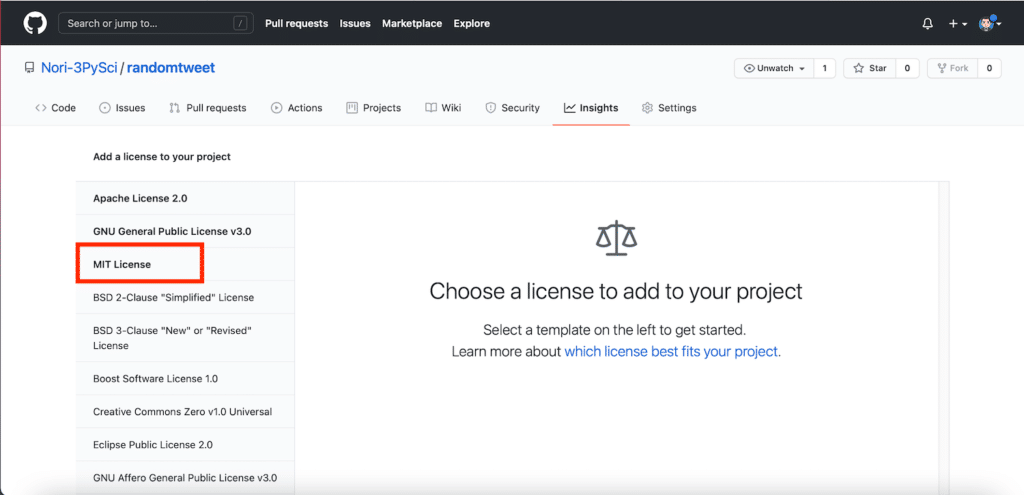
中央にライセンスの詳細、右側にライセンスの年とライセンスを設定した人の名前を確認します。
基本的には自動でその年とGitHubのアカウント名が入るようです。
問題なければ「Review and submit」をクリックします。
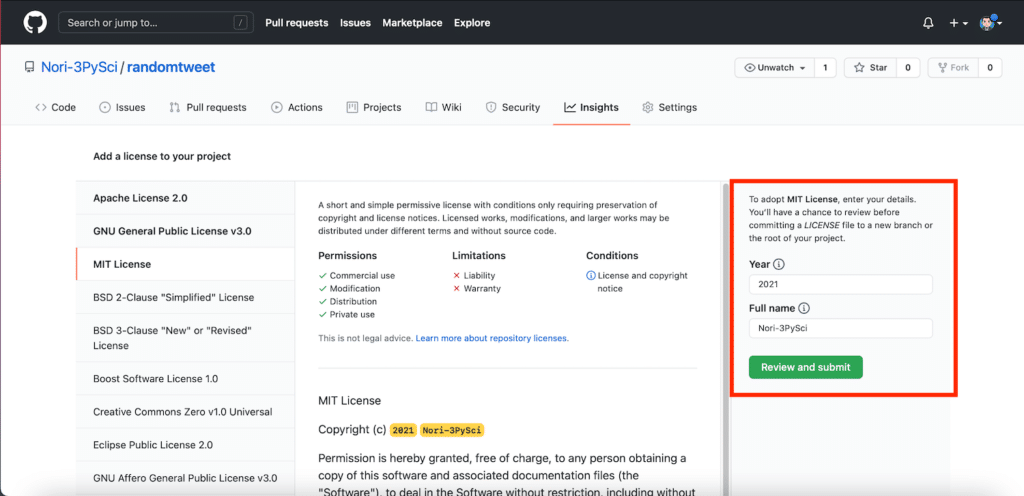
先ほどの新規ファイル追加の画面にライセンスが自動入力されます。
このままではまだコミットされていないので、下にスクロールします。
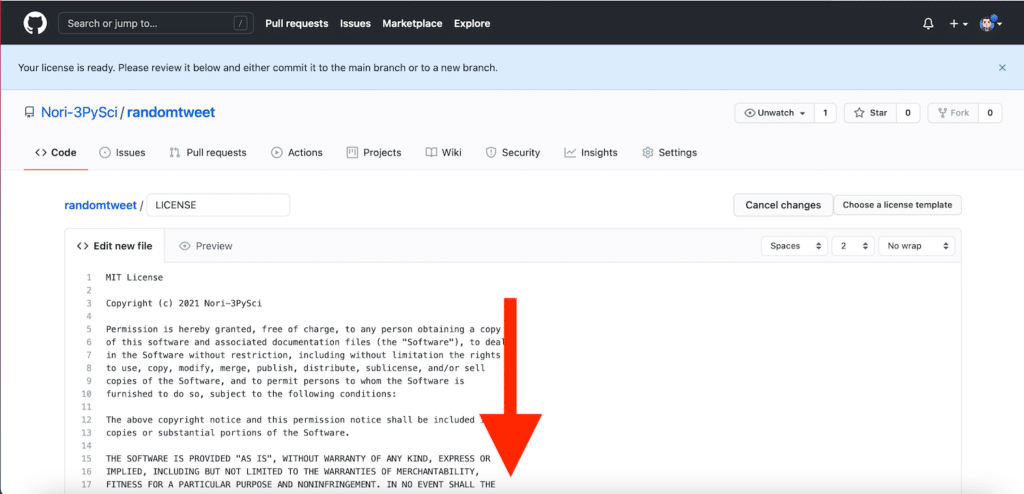
「Commit new file」に変更点を一言書き、「<>Commit directly to main branch.」にチェックします。
(ここはチームによってルールがあると思うので、確認した方がいいかもしれません。私は個人なので適当に自由にやってます…)
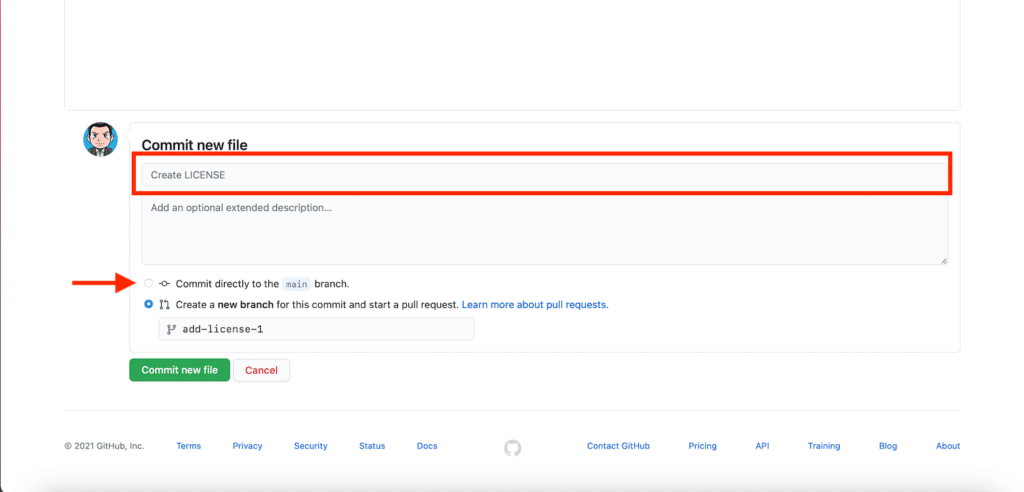
完了したら「Commit new file」をクリックします。
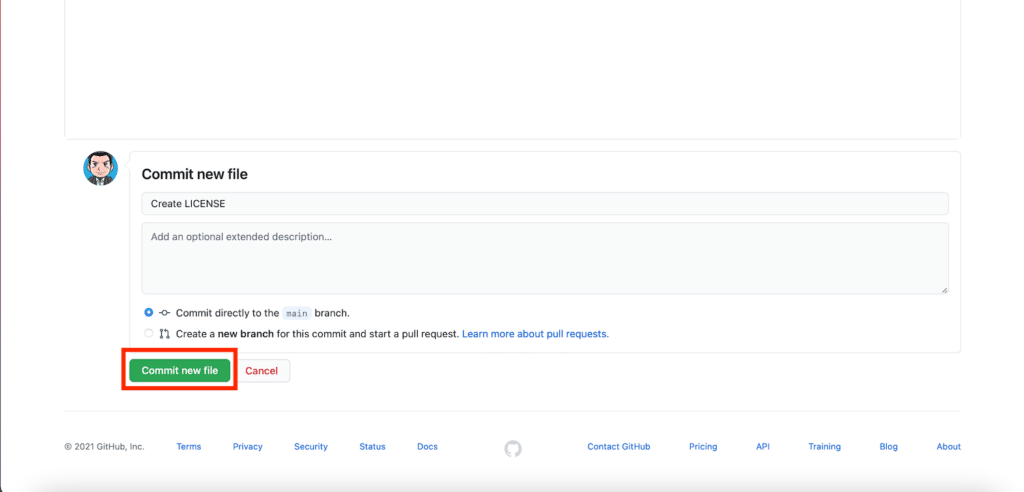
するとそのレポジトリのページに移動します。
ここで「LICENSE」というファイルが追加されているのが確認できます。
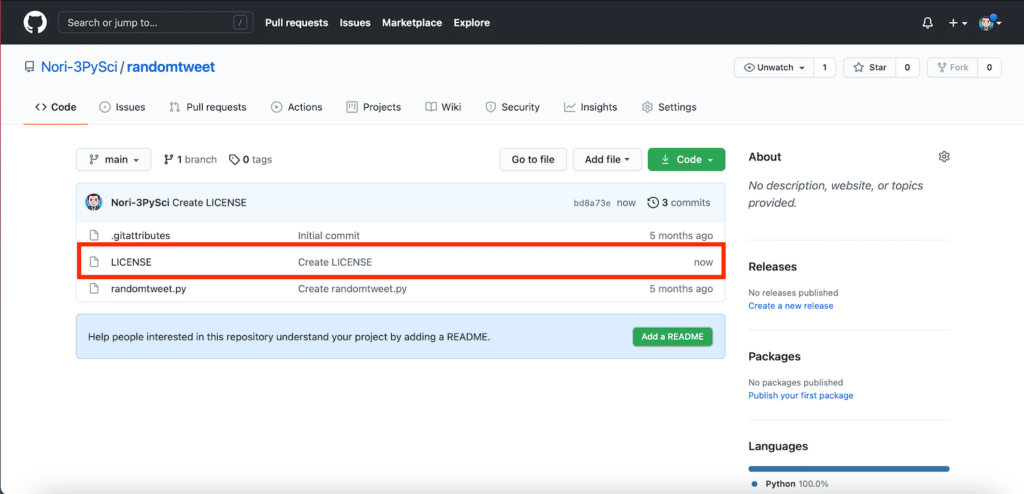
また先ほどのリポジトリ一覧でも「MIT License」が追加されているのが確認できます。
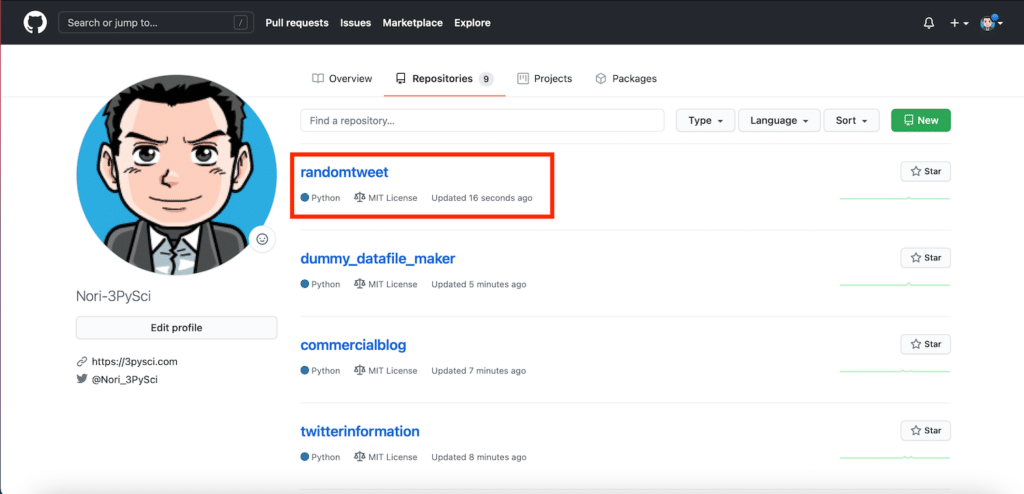
ということでライセンスの設定ができました。
ライセンス自体は本当に色々あり、適切なものを設定する必要があるので、一度勉強しないとなぁと思っています。
ではでは今回はこんな感じで。

コメント